Shopify Google Analytics 2022 : Guide étape par étape
Publié: 2021-04-02Si vous exploitez une boutique de commerce électronique, vous connaissez déjà l'importance de l'analyse. Des rapports d'analyse approfondis peuvent vous fournir des informations détaillées sur les habitudes d'achat des clients. Et par conséquent, vous pouvez élaborer une stratégie marketing qui fonctionne réellement.
Maintenant, si vous gérez votre boutique de commerce électronique sur Shopify, opter pour Shopify Analytics doit sembler être le meilleur choix. Mais il existe des problèmes inhérents à l'analyse de Shopify qui posent souvent des problèmes aux propriétaires de magasins.
Pour commencer, les rapports d'analyse Shopify sont limités au forfait Shopify que vous choisissez . Par conséquent, les propriétaires de magasins doivent souvent ajouter Google Analytics pour examiner de plus près les performances de leur boutique de commerce électronique.
Vous vous demandez comment ajouter Google Analytics à Shopify ? Ce blog va certainement vous y aider. Nous avons préparé un guide Shopify Google Analytics détaillé pour vous aider.
Commençons…
Pourquoi avez-vous besoin d'ajouter Google Analytics à Shopify ?
Avant de passer à la partie "Comment", trouvons d'abord la réponse au "Pourquoi". Voici pourquoi Google Analytics est une nécessité absolue si vous souhaitez booster les performances de votre boutique Shopify :
- Shopify eCommerce Analytics dépend du forfait Shopify actuel que vous utilisez. Si vous avez un forfait Shopify de base, vos rapports d'analyse seront limités par rapport à un forfait avancé. Au contraire, Google Analytics vous permet de générer les rapports d'analyse à votre convenance.
- Shopify analytics peut vous proposer des données pour un maximum de 250 000 clients. Naturellement, de nombreux magasins de commerce électronique ont plus de clients. Pour ces magasins, Google Analytics est une meilleure option.
- Google Analytics fonctionne pour toutes les plateformes. Ainsi, si vous envisagez de migrer votre boutique de commerce électronique vers d'autres plates-formes telles que BigCommerce, WooCommerce, Wix, etc. de Shopify, vous pouvez toujours y ajouter Google Analytics. Par conséquent, se familiariser avec Google Analytics peut être payant dans ce cas.
- Honnêtement, Google Analytics est beaucoup plus populaire que ses alternatives. Il y a tellement de fonctionnalités ajoutées à cet outil d'analyse de temps en temps. Ces fonctionnalités peuvent vous aider à mieux maîtriser votre boutique de commerce électronique avec des informations précises sur les modèles de comportement des clients. Ainsi, vous pourrez profiter d'une meilleure gestion de vos objectifs avec les données dont vous aurez besoin.
Comment pouvez-vous ajouter Google Analytics à Shopify Store ?
Voici un guide simple et étape par étape pour Shopify Google Analytics :
Étape 1 : Créer un nouveau compte Google Analytics
Avant de discuter de la façon d'ajouter Google Analytics à Shopify dans notre guide Shopify Google Analytics, apprenons d'abord comment créer un nouveau compte Google Analytics. Si vous avez déjà un compte Google Analytics, vous pouvez toujours ignorer cette étape.
Mais si ce n'est pas le cas, voici comment vous pouvez commencer. Accédez à Google Analytics et utilisez les informations d'identification de votre compte Google pour vous connecter. Vous pouvez maintenant voir la boîte de dialogue ci-dessous :
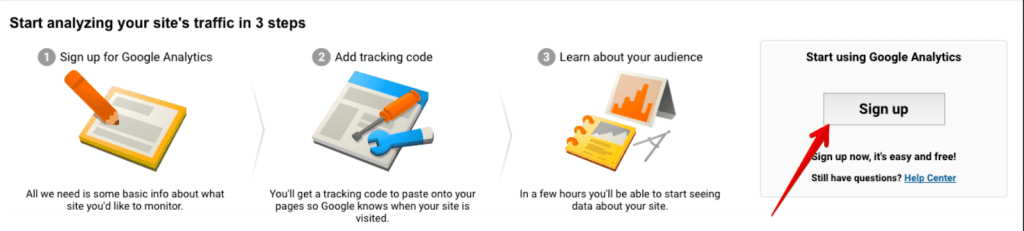
Sélectionnez maintenant l'option "s'inscrire" à l'extrême droite de la boîte de dialogue et choisissez la propriété que vous souhaitez suivre. Pour obtenir Shopify Google Analytics, vous devrez fournir les détails de votre site Web/boutique de commerce électronique et d'autres facteurs comme ci-dessous :
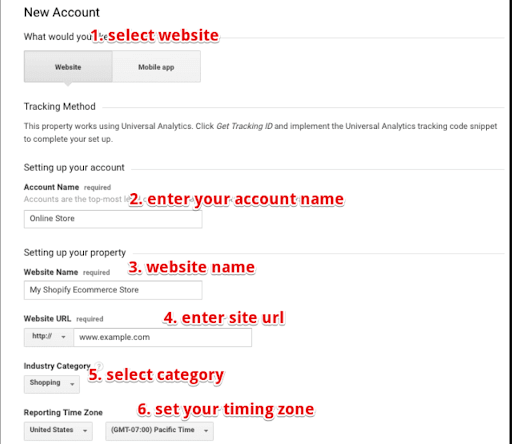
- Donnez un nom à votre nouveau compte Google Analytics
- Remplissez le nom de votre site Web
- Insérer l'URL du site Web
- Ajouter une catégorie
- Sélectionnez maintenant votre fuseau horaire
Vous devrez maintenant cliquer sur l'option "Obtenir l'ID de suivi". Vous devrez ajouter quelques détails supplémentaires dans une nouvelle boîte de dialogue pour terminer le processus de configuration. Une fois terminé, cliquez sur "Suivant". Votre compte Google Analytics est maintenant prêt.
Pouvez-vous voir la page de suivi du site Web maintenant ? Cliquez sur "Admin" et remplissez les détails suivants :

Vous devez ajouter les détails de la propriété et les informations de suivi pour obtenir votre code de suivi Google Analytics. Votre écran devrait ressembler à ci-dessous :
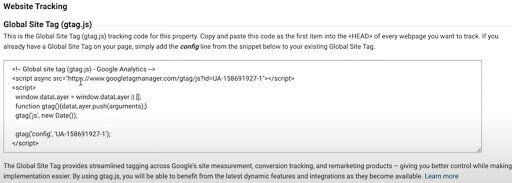
Maintenant, copiez le code que vous voyez à l'écran et enregistrez-le.
Étape 2 : Configurez votre compte Google Analytics
Vous devez maintenant vous connecter à votre compte Google Analytics et accéder au tableau de bord. Cliquez maintenant sur l'option "Admin" dans le coin inférieur gauche et voyez la page suivante :
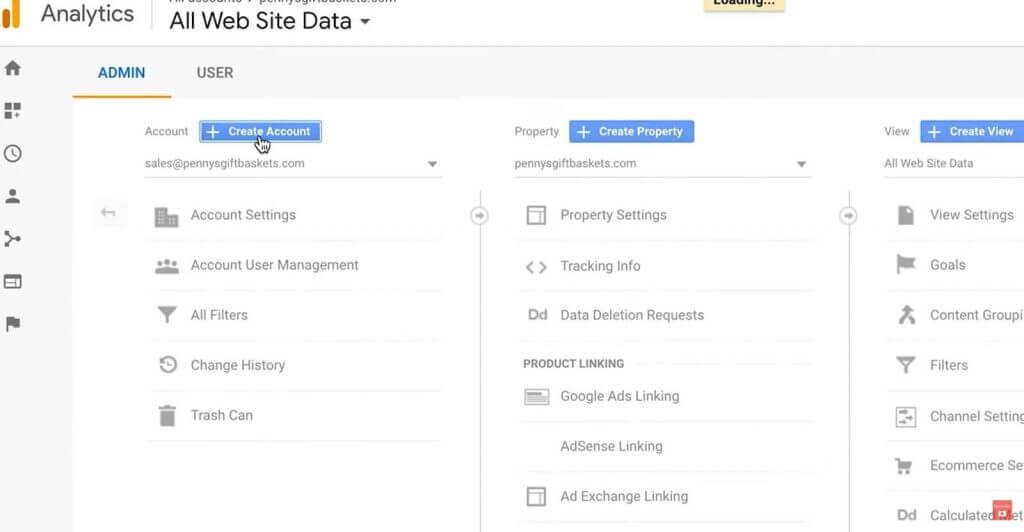
Cliquez sur "Créer un compte" maintenant et sélectionnez le mode de suivi de votre site Web. Vous devrez fournir les informations suivantes :
- Nom du site Web
- URL du site Web et domaine principal
- Sélectionnez votre type de site Web
- Votre fuseau horaire actuel
Cliquez maintenant sur "Obtenir l'ID de suivi". Vous verrez maintenant la page de suivi global s'ouvrir. Vous devez sélectionner le global site tag à partir de là. Copiez ce code de suivi Google Analytics à partir d'ici.
Étape 3 : Ajouter le code de suivi Google Analytics à Shopify
Connectez-vous maintenant à votre compte Shopify. Sélectionnez l'option "boutique en ligne" à gauche et cliquez sur "Préférences". Reportez-vous à l'image ci-dessous.
Maintenant que la section Préférences Shopify s'ouvre, vous devez sélectionner l'option Google Analytics et coller le code Google Analytics dans la case comme ci-dessous :
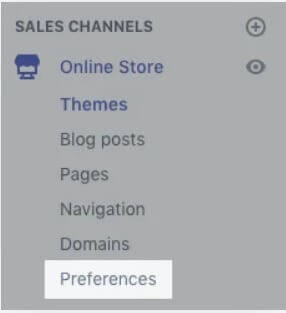
Vous pouvez maintenant voir un code unique apparaître sur l'écran de votre ordinateur comme ci-dessous :

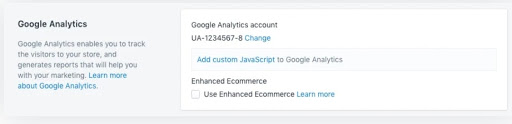
Ceci indique que vous avez ajouté avec succès Google Analytics pour la boutique Shopify.
Configuration de Google Analytics 4 sur votre boutique Shopify
Google a récemment lancé une nouvelle variante Google Analytics 4.
Voici une petite vidéo de Steven Gauld qui vous aidera à configurer Google Analytics 4 dans votre boutique Shopify.
Avec quels rapports de commerce électronique Google Analytics peut-il vous aider ?
Voici les 3 principaux rapports d'analyse de commerce électronique que vous pouvez générer avec Google Analytics :
1. Rapport de commerce électronique amélioré
Ce type de rapport peut vous aider avec les informations suivantes :
- Un aperçu détaillé des performances du produit pour obtenir des informations sur les taux de conversion, le nombre moyen de transactions, la valeur moyenne des commandes, le nombre de remboursements, etc.
- Un rapport d'analyse d'achat détaillé pour identifier le nombre de cas d'abandon de panier, les produits qui ont été ajoutés/supprimés des paniers des clients, etc.
- L'efficacité du parcours de vente de votre magasin et la commodité des étapes de navigation actuelles pour les visiteurs
- Les points bloqués pour les clients qui pourraient augmenter le taux de rebond
- Les points où les visiteurs reviennent en boucle pour plus d'informations
- Obtenez une image visuelle des différents chemins suivis par un utilisateur pour accéder à votre site Web
- Les principales sources (comme les médias sociaux, Google et autres moteurs de recherche, les blogs, etc.) de trafic et les volumes individuels de visiteurs pour chacune de ces sources.
- L'ampleur du volume de visiteurs que votre magasin reçoit de vos campagnes de marketing par e-mail
- Rapports avancés - Putler fournit des rapports avancés sur les produits, les clients, les ventes, les commandes et le trafic du site Web. Vous n'avez pas besoin d'avoir un plan premium sur Shopify pour utiliser Putler. Vous pouvez avoir un plan de base et obtenir tous les rapports avancés dont vous avez besoin pour développer votre boutique.
- Rentable - Contrairement aux plans premium de Shopify, Putler est très économique. Vous pouvez tous les rapports avancés à moins de 79 $/mois par rapport à Shopify qui facture environ 299 $/mois.
- Pas seulement des rapports, obtenez également des informations - Putler ne se contente pas de vous fournir des rapports détaillés. Il vous fournit des informations et des fonctionnalités marketing qui vous aident à développer votre magasin de différentes manières. Par exemple : segmentation de la clientèle, envoi d'e-mails ciblés, filtrage, segments personnalisés, prévisions, suivi des objectifs, rapports de comparaison, etc.
- Rapports multi-magasins - Putler vous permet d'analyser plusieurs magasins Shopify à partir d'un seul endroit. Vous pouvez afficher des rapports combinés de tous vos magasins ou créer des vues indépendantes et choisir d'afficher des rapports indépendants de chaque magasin individuellement.
- Gère plusieurs devises - Putler peut gérer facilement des transactions multidevises. Il stocke les taux de change historiques et vous fournit des rapports précis dans la devise de base dans laquelle vous souhaitez voir vos statistiques.
- Analyses et rapports Shopify
- La solution de reporting la plus complète pour votre boutique Shopify
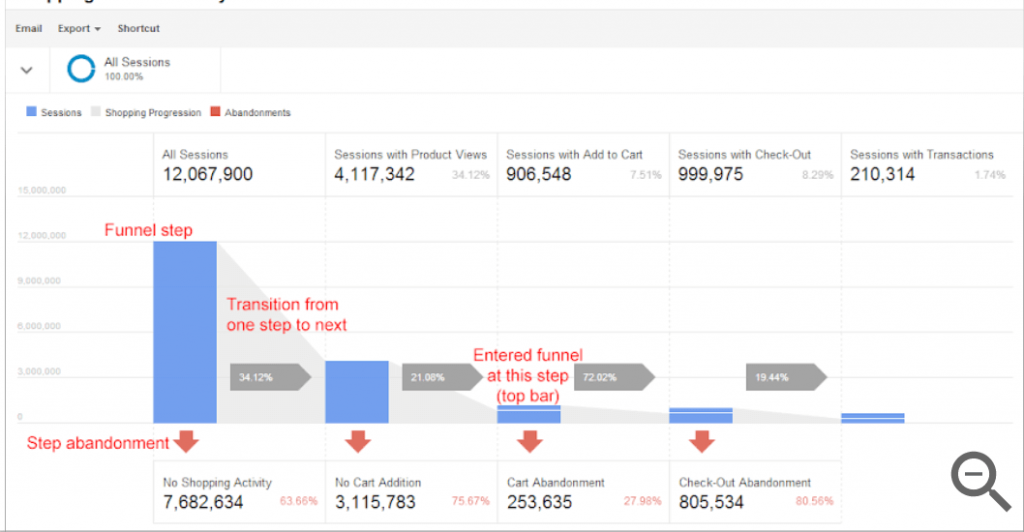
Les rapports de performances de la liste de produits qui vous aident à identifier les pages de votre boutique en ligne qui vous aident à générer des taux de conversion maximaux
2. Rapport sur le flux d'objectifs
Ce type de rapport Google Analytics vous aide à identifier les éléments suivants :
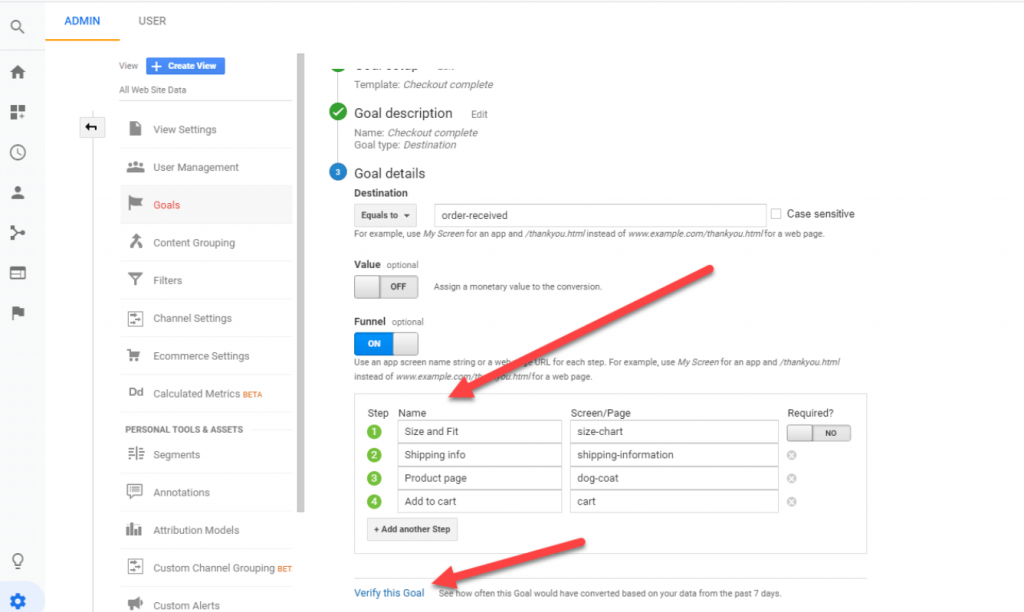
3. Rapport de flux d'utilisateurs
Avec un rapport Google Analytics sur le flux d'utilisateurs, vous pouvez déterminer les éléments suivants :
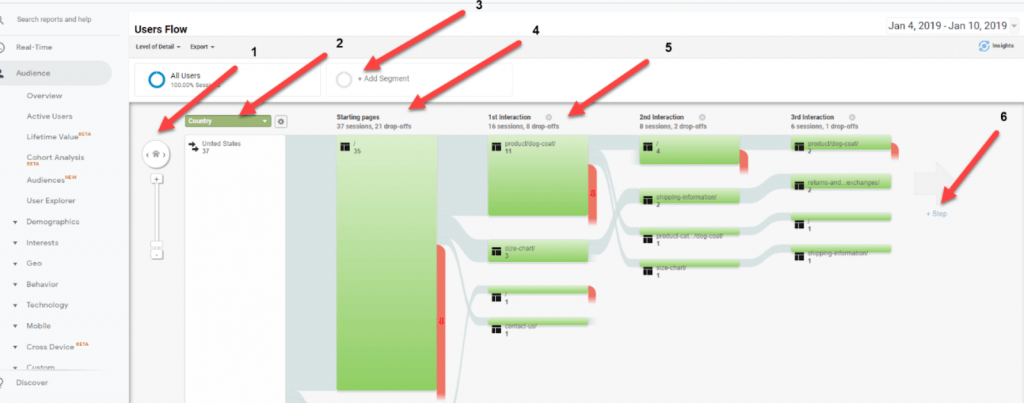
Comment configurer le suivi amélioré du commerce électronique sur Shopify ?
Pour activer le suivi amélioré du commerce électronique sur Shopify, vous devez suivre les étapes suivantes :
1. Connectez-vous à votre compte Shopify et cliquez sur « Boutique en ligne » suivi de « Préférences ». Sous la section Google Analytics, vous trouverez l'option Enhanced eCommerce. Maintenant, enregistrez-le.
2. Rendez-vous maintenant sur la page d'accueil de votre compte Google Analytics. Cliquez successivement sur les options "Admin" et "Afficher" et sélectionnez enfin l'option Paramètres de commerce électronique. 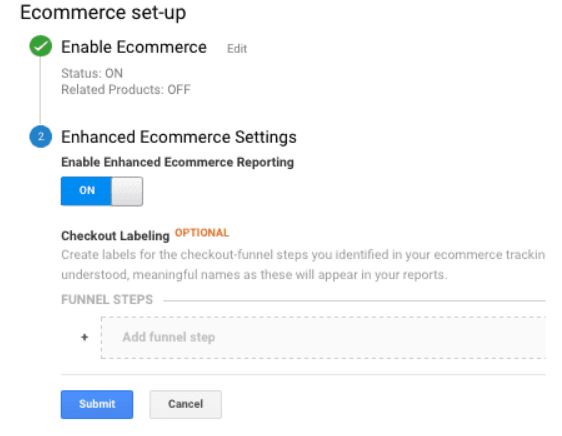
3. Activez maintenant l'option "Paramètres de commerce électronique améliorés" et vous êtes prêt à partir.
Quels sont les différents types de rapports Shopify ?
Voici ce à quoi vous devez vous attendre des rapports Shopify en fonction des forfaits que vous choisissez :
Rapports de ventes
Ce rapport d'analyse Shopify eCommerce peut vous aider avec toutes les informations associées aux commandes des clients, aux ventes au fil du temps, aux ventes de différents produits ou par canaux, etc. Cependant, vous ne pouvez pas générer ce rapport dans les forfaits Shopify Lite et Basic Shopify. Il n'est accessible qu'aux forfaits Shopify, Advanced Shopify et Shopify Plus.
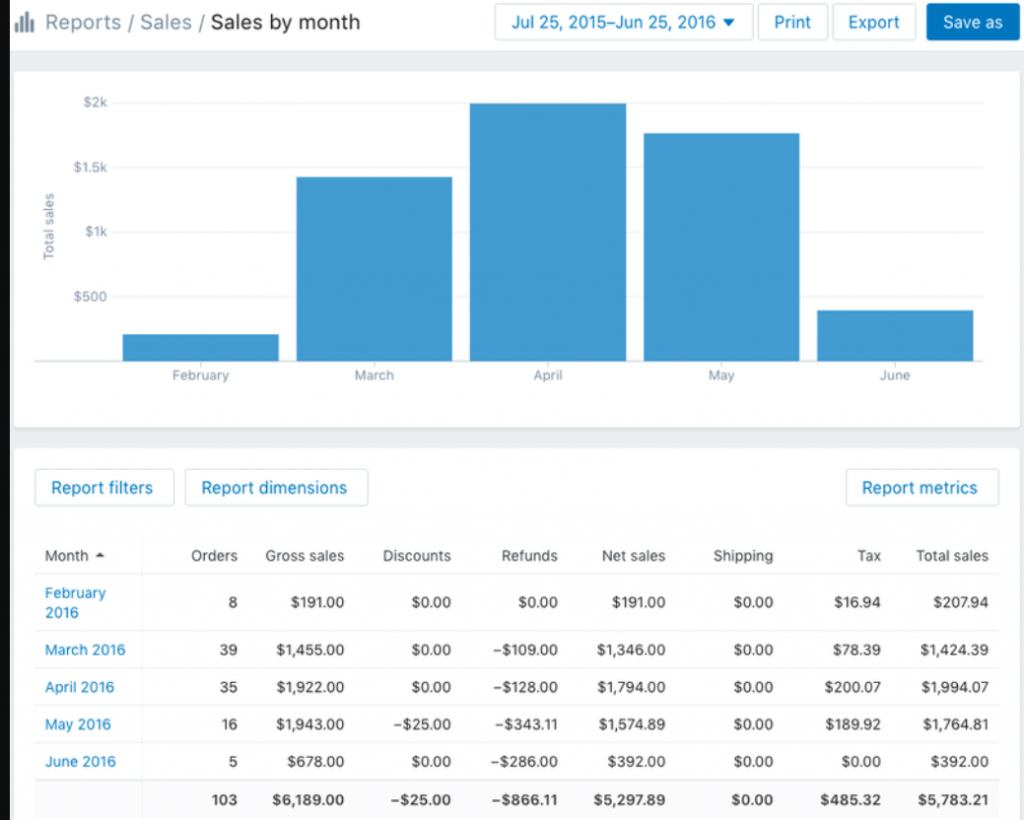
Rapports clients
Ce rapport d'analyse Shopify peut vous aider à obtenir un aperçu du nombre de clients au fil du temps, de la segmentation des clients en fonction de l'emplacement, des clients ponctuels, des clients à long terme, etc. Ainsi, la distinction entre les clients fidèles et les clients à risque devient plus simple. Encore une fois, ce rapport est également limité aux titulaires du plan Shopify, Advanced Shopify et Shopify Plus.
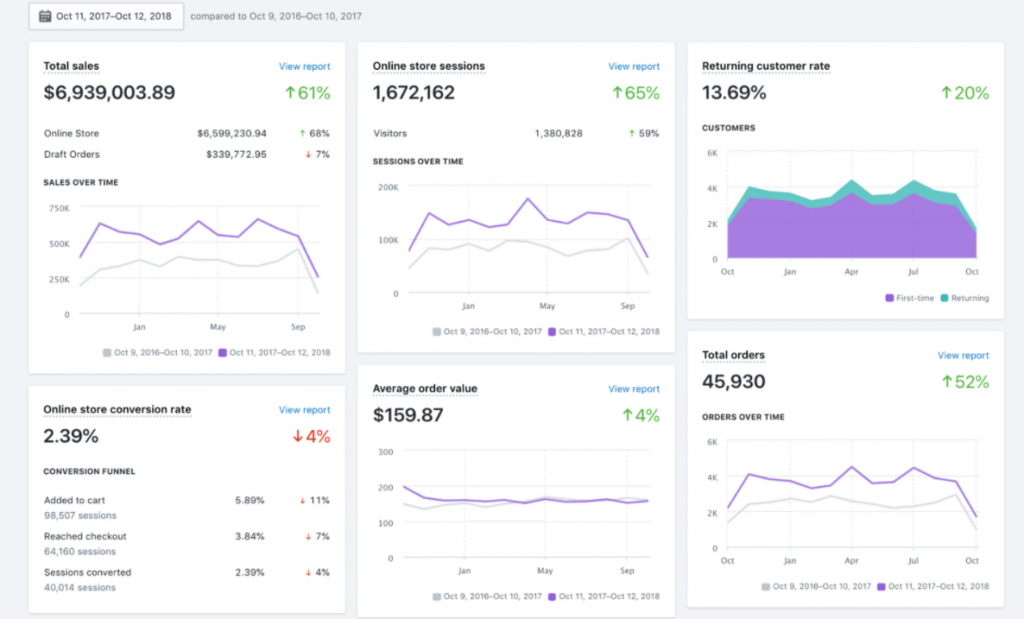
Rapports personnalisés Shopify
Shopify vous permet également de créer des rapports personnalisés spécifiques à votre boutique de commerce électronique. Ces rapports peuvent vous aider à prendre des décisions éclairées en indiquant les modifications requises que vous devez apporter à la conception de votre magasin. Mais ce rapport est limité aux détenteurs de Advanced Shopify et Shopify Plus.
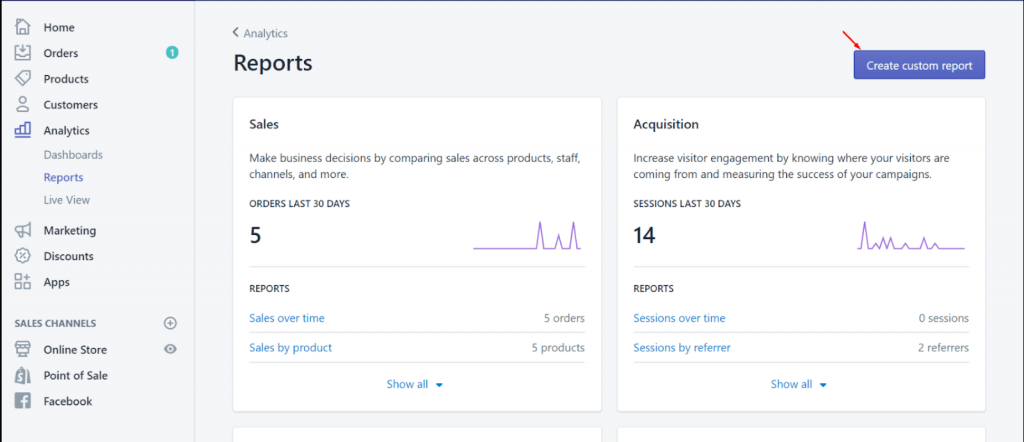
Un aperçu des plans tarifaires Shopify
| Prix et caractéristiques | Shopify Lite | Shopify de base | Shopify | Shopify avancé | ShopifyPlus |
|---|---|---|---|---|---|
| Prix | 9 $/mois | 29 $/mois | 79 $/mois | 299 $/mois | $2000/mois |
| Rapports de ventes | N / A | N / A | Disponible | Disponible | Disponible |
| Rapports clients | N / A | N / A | Disponible | Disponible | Disponible |
| Rapports personnalisés | N / A | N / A | N / A | Disponible | Disponible |
À vous
Nous espérons que vous avez trouvé ce guide Shopify Google Analytics utile. Avant de conclure, nous devons vous rappeler que Shopify et Google Analytics sont les premières étapes. Pour obtenir des rapports détaillés sur Shopify, vous devrez opter pour les plans premium Shopify. Et, ces plans sont trop chers.
En fait, pour une startup, payer jusqu'à 299 $/mois est presque impossible ! De plus, l'écart de données Google Analytics-Shopify est un problème majeur ici. Pour résoudre ces problèmes, vous avez besoin d'une solution comme Putler.
Rapports avancés pour votre boutique Shopify
Comme indiqué ci-dessus, Shopify et Google Analytics ne sont que des étapes initiales. Afin d'obtenir des rapports Shopify détaillés, il faut opter pour les plans premium sur Shopify. Ceux-ci sont chers et peuvent ne pas convenir au budget de tout le monde.
Une solution pour résoudre ce problème consiste à s'inscrire à Putler. Putler est l'outil d'analyse et d'informations le plus complet pour Shopify.

Voici les avantages offerts par Putler :
Essayez Putler gratuitement pendant 14 jours
